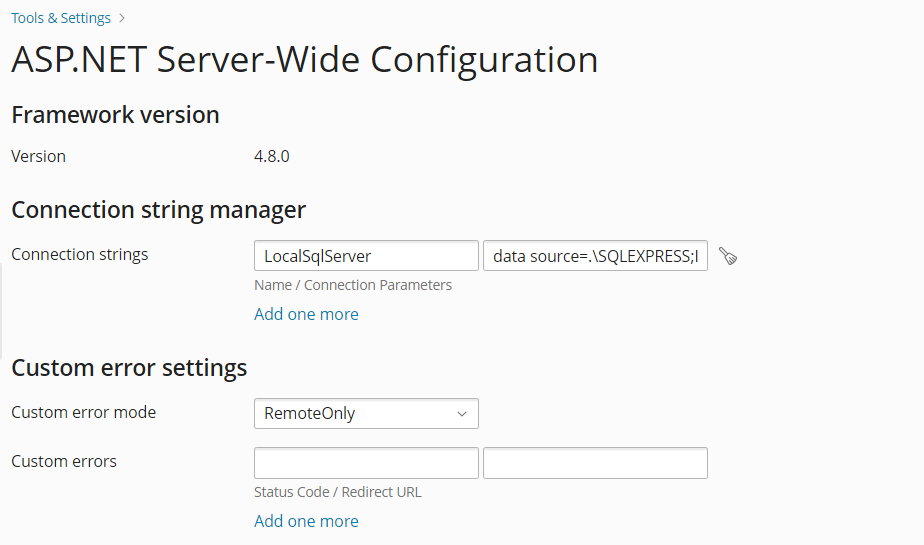(Plesk for Windows) Configuring ASP.NET
概要: ASP.NET is a flexible set of tools and web development technologies that allows you to employ a number of applications based on the ASP.NET framework.
In this topic, you will learn how to configure the server-wide ASP.NET settings in Plesk.
概要
Plesk supports ASP.NET 2.0 and 4.x, as well as ASP.NET Core 2.1 and later. Most ASP.NET configuration settings that commonly need to be customized in order for ASP.NET applications to function in a desirable way can be edited through Plesk.
サーバ全体に対する ASP.NET 設定を構成するには:
-
Go to Tools & Settings > ASP.NET Settings (under "Applications & Databases"). The settings for different versions of ASP.NET are located under the corresponding tabs.
-
Set up the strings that determine database connection data for ASP.NET applications which use databases:
初めて ASP.NET の構成ページを開くと、共通構成を持つ接続パラメータのサンプルが表示されます。サンプルを削除し、独自の文字列に変更することができます。
- To add a string, click Add one more.
- 文字列を削除するには、横にある
をクリックします。
-
ASP.NET アプリケーションが返すカスタムエラーメッセージをセットアップします。
-
カスタムエラーメッセージモードを設定するには[カスタムエラーモード]メニューで適切なオプションを選択します。
- On: カスタムエラーメッセージが有効になります。
- Off: カスタムエラーメッセージが無効になり、エラーの詳細が表示されるようになります。
- リモートのみ: カスタムエラーメッセージはリモートクライアントにのみ表示され、ASP.NET エラーはローカルホストに表示されます。
-
To add a custom error message (which will be applied unless the Off mode was selected), enter the values in the "Custom errors" fields.
- ステータスコード: エラーページにリダイレクトされる HTTP ステータスコードを定義します。
- リダイレクト URL: エラーに関する情報をクライアントに提供するエラーページのアドレスを定義します。
競合を避けるため、既存のエラーコードに対してカスタムエラーメッセージを追加することはできませんが、既存のコードの URL を再定義することはできます。
-
リストからカスタムエラーメッセージを削除するには、横にある
をクリックします。
-
-
Configure compilation settings:
-
動的コンパイルファイルのデフォルトとして使用するプログラミング言語を決定するには、[ウェブページのデフォルト言語]リストからエントリを選択します。
-
リテールバイナリのコンパイルを有効化するには、[デバッグをオンにする]チェックボックスをクリアしておきます。
-
デバッグバイナリのコンパイルを有効にするには、[デバッグをオンにする]チェックボックスをオンにします。この場合、ソースコードのエラー部分が診断ページのメッセージに表示されるようになります。
注釈: アプリケーションをデバッグモードで実行すると、メモリやパフォーマンスのオーバーヘッドが発生します。デバッグは、アプリケーションのテスト時に使用して、本番環境では無効にすることをお勧めします。
-
-
Configure encoding settings for ASP.NET applications:
- すべての受信リクエストに適用するエンコーディングを設定するには、[リクエストのエンコーディング]フィールドにエンコーディング値を入力します(デフォルトは「utf-8」)。
- すべての応答に適用するエンコーディングを設定するには、[応答のエンコーディング]フィールドにエンコーディング値を入力します(デフォルトは「utf-8」)。
-
.aspx、.asmx、.asaxファイルの解析時のデフォルトとして使用するエンコーディングを設定するには、[ファイルのエンコーディング] フィールドにエンコーディング値を入力します(デフォルトは「Windows-1252」)。 - 受信するウェブ要求に対してデフォルトで使用するカルチャーを設定するには、[カルチャー] リストから適切なアイテムを選択します。
- ロケールに依存するリソースの検索時にデフォルトで使用するカルチャーを設定するには、[UI カルチャー]リストで適切なアイテムを選択します。
-
Set a code access security trust level for ASP.NET applications:
CAS 信頼レベルとは、アプリケーションに適用される一連の制限のことです。たとえば、信頼レベル(低)では、アプリケーションのネットワーク機能(メールの送信など)が制限されますが、信頼レベル(フル)ではすべての規制が解除されます。
-
ウェブサイトの CAS 信頼レベルを変更できるようにするには、[個別ウェブサイトでの CAS 信頼レベルの変更を許可する]チェックボックスをオンにします。このチェックボックスをオンにしないと、ウェブサイトには、サーバ全体に対する設定が使用されます。オンにすると、各ウェブサイトに、ウェブサイトのホスティング設定で独自の CAS 信頼レベルを指定することができます。
注釈: アセンブリに割り当てた信頼レベルが低すぎると、アセンブリが正しく機能しません。パーミッションレベルの詳細については、https://msdn.microsoft.com/ja-jp/library/Aa302425
-
-
クライアントセッションパラメータを[セッション設定]フィールドに設定します。
- アプリケーションのデフォルト認証モードをセットアップするには、[認証モード]リストで適切なアイテムを選択します。IIS 認証を使用している場合は、Windows 認証モードを選択してください。
- セッションが停止せずにアイドル状態でいられる時間をセットアップするには、適切な時間を分単位で[セッションタイムアウト]フィールドに入力します。
-
[保存]をクリックすると、変更した内容がすべて適用されます。
注釈: Plesk は .NET フレームワークの異なるバージョンの設定を別々にサポートしています。
注釈: If you want to use ASP.NET Core web applications, select the "Microsoft ASP.NET Core " component when installing Plesk. After that, you can upload your ASP.NET Core application to your web site and use it. In this case, it is recommended to switch off the ASP.NET support for your domain to save server resources. To do so, go to Websites & Domains > find the domain that will host your application > go to the "Hosting & DNS" tab > Hosting and clear the Microsoft ASP.NET checkbox.